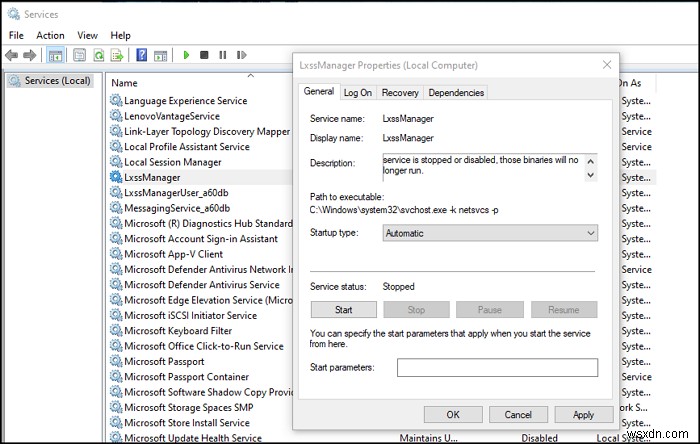কিছু ব্যবহারকারী অভিযোগ করেছেন যে WslRegisterDistribution ত্রুটি 0x800700b7 সহ ব্যর্থ হয়েছে অথবা0x80080005 , যা কখনও কখনও কম্পিউটার রিবুট করার পরে ঘটে। উবুন্টু বা অন্য কোন ডেক্সট্রো চালু হলে এটি দেখায়। এই পোস্টটি আপনাকে সমস্যার সমাধান করতে সাহায্য করবে। এখানে সম্পূর্ণ ত্রুটি বার্তা:
ইনস্টল করা হচ্ছে, এতে কয়েক মিনিট সময় লাগতে পারে...
WslRegisterDistribution ত্রুটি সহ ব্যর্থ হয়েছে:0x800700b7/0x80080005
ডিস্ট্রিবিউশন ইনস্টলেশনটি নষ্ট হয়ে গেছে।
দয়া করে অ্যাপ সেটিংস থেকে রিসেট নির্বাচন করুন বা আনইনস্টল করুন এবং অ্যাপটি পুনরায় ইনস্টল করুন।
ত্রুটি:0x800700b7 ফাইলটি আগে থেকেই বিদ্যমান থাকা অবস্থায় একটি ফাইল তৈরি করা যাবে না।
চালিয়ে যেতে যেকোনো কী টিপুন...
WslRegisterDistribution ত্রুটি 0x800700b7 বা 0x80080005 সহ ব্যর্থ হয়েছে
রেজোলিউশনটি মোটামুটি সহজ, এবং এতে LxssManager পুনরায় চালু করা জড়িত। উইন্ডোজে উপলব্ধ এবং অন্যান্য পরিষেবা। WSL-এ দুটি মোড রয়েছে—ব্যবহারকারী মোড এবং কার্নেল মোড, সহ Bash, LxssManager, Lxss.sys, এবং lxcore.sys। LxssManager হল একটি ব্যবহারকারী-মোড সেশন ম্যানেজার পরিষেবা যা WSL-এর একটি নতুন উদাহরণ চালু করে। বর্ণনাটি যা বলে তা এখানে:
LXSS ম্যানেজার পরিষেবা নেটিভ ELF বাইনারি চালানো সমর্থন করে। পরিষেবাটি উইন্ডোজে চালানোর জন্য ELF বাইনারিগুলির জন্য প্রয়োজনীয় অবকাঠামো প্রদান করে৷ যদি পরিষেবাটি বন্ধ বা অক্ষম করা হয়, সেই বাইনারিগুলি আর চলবে না৷
৷
LxssManager পরিষেবা পুনরায় চালু করুন
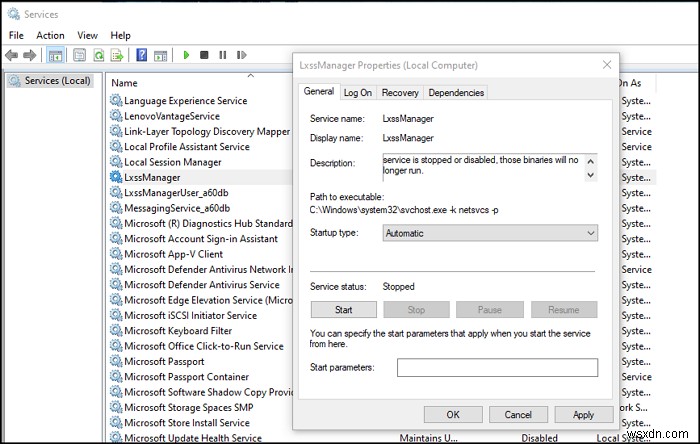
উইন্ডোজ কী টিপুন, এবং কমান্ড প্রম্পট তালিকায় উপস্থিত না হওয়া পর্যন্ত cmd টাইপ করুন। এটিতে ডান-ক্লিক করুন এবং প্রশাসক হিসাবে চালান নির্বাচন করুন। তারপর নিম্নলিখিত কমান্ডটি টাইপ করুন৷
৷sc query LxssManager sc stop LxssManager sc start LxssManager
একবার হয়ে গেলে, WSL চালু করুন এবং এটি আপনাকে কোনও সমস্যা দেবে না। যাইহোক, আপনি প্রতিবার কম্পিউটার পুনরায় চালু করার সময় এটি ঘটতে পারে। এটি প্রতিবার না ঘটে তা নিশ্চিত করতে, নিম্নলিখিত কমান্ডটি চালান৷
৷sc config LxssManager start=auto
পরের বার, আপনি যখন কম্পিউটার চালু করবেন এবং WSL চালু করবেন, তখন এটি কোনো সমস্যা হবে না।
রেজিস্ট্রি ব্যবহার করে LxssManager অটো-স্টার্ট সেট করুন
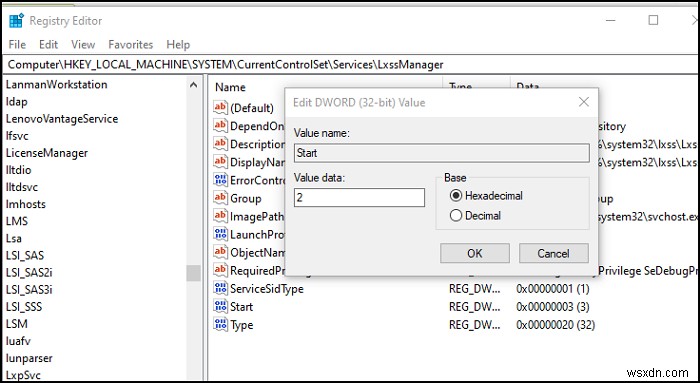
যদি আপনি উপরে উল্লিখিত কমান্ড ব্যবহার করে পরিষেবা স্টার্টআপ টাইপিং পরিবর্তন করতে সক্ষম না হন তবে আপনি এটি রেজিস্ট্রির মাধ্যমে পরিবর্তন করতে পারেন। যদি পরিষেবাটি ইতিমধ্যেই ব্যবহার করা হয় এবং আপনি এটি পরিবর্তন করার চেষ্টা করছেন তাহলে ত্রুটিটি ঘটে৷
- Run prompt খুলুন, এবং regedit টাইপ করুন, এবং এন্টার কী টিপুন
- রেজিস্ট্রি এডিটরে, নিচের পাথে নেভিগেট করুন।
Computer\HKEY_LOCAL_MACHINE\SYSTEM\CurrentControlSet\Services\LxssManager\Start
- সম্পাদনা মোডে খুলতে স্টার্ট কী-তে ডাবল-ক্লিক করুন। মানটি 2 হিসাবে সেট করুন এবং এটি সংরক্ষণ করুন।
এটি নিশ্চিত করবে LxssManager স্বয়ংক্রিয়ভাবে সেট করা আছে৷
আমি আশা করি পোস্টটি অনুসরণ করা সহজ ছিল, এবং আপনি এই টিপটি ব্যবহার করে WslRegisterDistribution ব্যর্থ ত্রুটি 0x80080005 বা 0x800700b7 সমাধান করতে সক্ষম হয়েছেন। ত্রুটিটি সমাধান করা সহজ, এবং যতক্ষণ না আপনি পরিষেবাটিকে স্বয়ংক্রিয়ভাবে চালু করতে সেট করতে পারেন, আপনি এটি ঠিক করতে সক্ষম হবেন৷
অনুরূপ WslRegisterDistribution ত্রুটি সহ ব্যর্থ হয়েছে : 0xc03a001a | 0x80041002 | 0x80070422 | 0x80370114 | 0x80370102 | 0x80070003 | 0x80070032 | 0x8007023e | 0x800701bc | 0x8007019e এবং 0x8000000d।